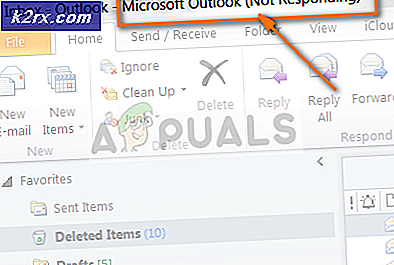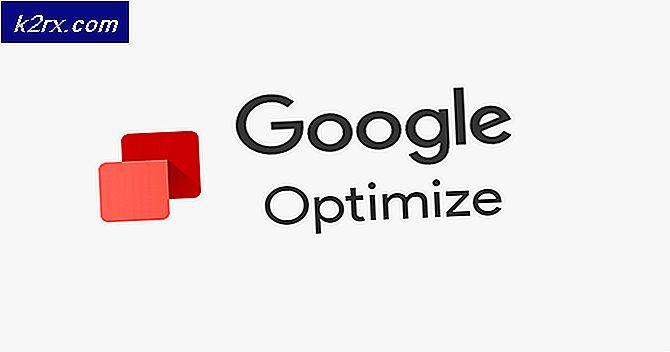Wie man hohe CPU- & Festplattenbenutzung durch CompatTelRunner.exe repariert
CompatTelRunner.exe ist ein Prozess, der verwendet wird, um Ihr System auf die neueste Version des Betriebssystems oder andere Service Pack-Upgrades zu aktualisieren. Es wird auch verwendet, um eine Diagnose auf Ihrem Computer durchzuführen, um zu ermitteln, ob Kompatibilitätsprobleme auftreten, und um Telemetriedaten für das Programm zu erfassen, wenn Sie sich für das Microsoft-Programm zur Verbesserung der Benutzerfreundlichkeit entschieden haben. Dadurch kann Microsoft die Kompatibilität sicherstellen, wenn Sie die neueste Version von Windows OS installieren möchten.
Dieser Prozess ist Teil eines Windows Update, speziell des KB2977759, der als Kompatibilitätsupdate für Windows 7 RTM (Release to Manufacturer) gilt. Das Update ist eines der vielen, die als Vorbereitung für das Upgrade auf die neueste Version des Betriebssystems dienen
Dieser Prozess benötigt Speicherbandbreite, die Ihren PC verlangsamen kann, und Sie werden ihn wahrscheinlich loswerden wollen. Benutzer beschwerten sich über mehrere CompatTellRunner.exe- Dateien, die im Task-Manager angezeigt werden und CPU- und Festplattennutzung verbrauchen.
Obwohl dieser Prozess nicht wirklich notwendig ist und gelöscht werden kann, aber wenn Sie möchten, dass Microsoft Ihr System selbst diagnostiziert und die Kompatibilitätsprüfungen ausführt, lassen Sie es laufen. Dies kann für einige ein Datenschutzproblem darstellen.
Die Datei "CompatTelRunner.exe" befindet sich im Ordner "System32" und gehört dem TrustedInstaller. Alle Änderungen, die Sie daran vornehmen, werden mit dem Fehler "Zugriff verweigert" beantwortet. Dies bedeutet, dass Sie die Datei nicht ändern oder löschen können. Dies liegt daran, dass der Prozess im Besitz von TrustedInstaller ist und alles andere nur über die Berechtigung "Nur Lesen" verfügt und nicht geändert werden kann.
Es gibt eine Lösung für das Problem, und Sie müssen den Prozess selbst übernehmen, danach können Sie ihn löschen, ohne das gesamte Windows-Update zu löschen und sich vor Problemen zu retten ODER Sie können das Programm bleiben lassen und einfach Geplante Tasks deaktivieren Programm.
Methode 1: Reparieren beschädigter Systemdateien
Laden Sie Reimage Plus herunter und führen Sie es aus, um beschädigte / fehlende Dateien von hier aus zu scannen und zu reparieren. Wenn Dateien beschädigt sind und fehlen, reparieren Sie sie und sehen Sie, ob das Problem bestehen bleibt. Falls ja, gehen Sie zur nächsten Methode weiter.
Methode 2: Nehmen Sie Besitz von CompatTellRunner.exe und löschen Sie es anschließend
Der Prozess ist ziemlich einfach, aber stellen Sie sicher, dass Sie keine Schritte überspringen, und denken Sie daran, dass Sie als Administrator angemeldet sein sollten. Öffnen Sie zunächst Ihr Startmenü durch Drücken der Windows- Taste auf Ihrer Tastatur oder durch Klicken auf das Windows- Symbol am Ende der Taskleiste.
Geben Sie compattelrunner.exe in das Suchfeld ein, aber öffnen Sie das Ergebnis, das eine Datei namens compattelrunner ist, nicht, sondern klicken Sie mit der rechten Maustaste darauf und wählen Sie im Dropdown-Menü den Befehl Dateispeicherort öffnen
ODER Halten Sie die Windows-Taste gedrückt und drücken Sie R. Geben Sie C: \ Windows \ System32 ein, und geben Sie CompatTelRunner.exe in der Suchleiste oben rechts ein.
PRO TIPP: Wenn das Problem bei Ihrem Computer oder Laptop / Notebook auftritt, sollten Sie versuchen, die Reimage Plus Software zu verwenden, die die Repositories durchsuchen und beschädigte und fehlende Dateien ersetzen kann. Dies funktioniert in den meisten Fällen, in denen das Problem aufgrund einer Systembeschädigung auftritt. Sie können Reimage Plus herunterladen, indem Sie hier klickenKlicken Sie mit der rechten Maustaste innerhalb des Ordners auf die Datei Compattelrunner.exe und wählen Sie Eigenschaften aus dem Menü. In dem sich öffnenden Fenster sehen Sie eine Registerkarte Sicherheit, wählen Sie sie aus und klicken Sie auf die Schaltfläche Erweitert . Sobald das Fenster geöffnet wird, suchen Sie die Registerkarte Besitzer und wählen Sie Besitzer ändern . Dadurch erhalten Sie eine Liste der neuen Besitzer. Wählen Sie anschließend das Konto aus, das Sie verwenden, und klicken Sie auf Übernehmen. Sie erhalten eine Eingabeaufforderung, die Sie warnt, alle derzeit geöffneten Properties- Fenster zu schließen, um die Eigentumsrechte zu ändern. Schließen Sie sie daher.
Wenn Sie den Eigentümer der Datei geändert haben, sollten Sie als nächstes die Berechtigungen ändern. Klicken Sie mit der rechten Maustaste erneut auf die Compattelrunner.exe- Datei, und öffnen Sie Eigenschaften. Wechseln Sie zur Registerkarte Sicherheit, und klicken Sie erneut auf Erweitert . Wählen Sie im Fenster Berechtigungen aus, und wählen Sie in der angezeigten Liste das Konto aus, das Sie verwenden. Sie sehen ein neues Fenster mit Optionen zu den Berechtigungen. Wählen Sie oben in der Spalte Zulassen die Option Vollzugriff und klicken Sie auf Übernehmen.
Wenn Sie damit fertig sind, sind Sie der Eigentümer der Datei, nicht TrustedInstaller, und Sie haben die volle Kontrolle darüber, was bedeutet, dass Sie sie löschen können, ohne dass der Fehler Zugriff verweigert angezeigt wird. Fühlen Sie sich frei, dies zu tun, und Sie werden nicht sehen, dass es die dringend benötigten Ressourcen von Ihrem System übernimmt.
Es gibt zwar einige Lösungen, die Ihnen sagen, dass Sie das gesamte Update, KB2977759, löschen müssen, aber das ist keine schlaue Idee, da dies den gesamten Zeitplan von Windows Updates durcheinander bringt und Sie in Zukunft größere Probleme haben könnten. Befolgen Sie die oben genannten Schritte, um die Datei sicher zu löschen, und Ihr Computer wird in kürzester Zeit wieder ausgeführt.
Methode 3: Deaktivieren Sie CompatTelTunner.exe vom Taskplaner
Halte die Windows-Taste gedrückt und drücke R. Geben Sie tasschd.msc ein, und klicken Sie auf OK .
Erweitern Sie Taskplanerbibliothek -> Microsoft -> Windows -> Anwendungserfahrung
Klicken Sie mit der rechten Maustaste auf eine der Aufgaben, die als Microsoft Compatibility Appraiser aufgeführt sind, und wählen Sie " Deaktivieren" .
PRO TIPP: Wenn das Problem bei Ihrem Computer oder Laptop / Notebook auftritt, sollten Sie versuchen, die Reimage Plus Software zu verwenden, die die Repositories durchsuchen und beschädigte und fehlende Dateien ersetzen kann. Dies funktioniert in den meisten Fällen, in denen das Problem aufgrund einer Systembeschädigung auftritt. Sie können Reimage Plus herunterladen, indem Sie hier klicken